Чому мій iPhone завис і не вимикається чи не скидається
Різне / / November 28, 2021
Коли екран вашого iPhone 10, 11, 12 або останнього iPhone 13 зависає або не вимикається, рекомендується примусово вимкнути його. Ви можете задатися питанням: мій iPhone завис і не вимикається чи не скидається? Такі проблеми зазвичай виникають через встановлення невідомого програмного забезпечення; тому найкращим варіантом є примусове перезавантаження вашого iPhone або його скидання. Сьогодні ми пропонуємо вам посібник, який допоможе вам виправити iPhone 11, 12 або 13, який не вимикає проблему.

Зміст
- Як виправити, що мій iPhone завис і не вимикається або не скидається
- Спосіб 1. Вимкніть свій iPhone 10/11/12/13
- Спосіб 2: примусове перезавантаження iPhone 10/11/12/13
- Спосіб 3: перезавантажте iPhone 10/11/12/13 за допомогою AssistiveTouch
- Спосіб 4. Відновлення iPhone за допомогою iCloud.
- Спосіб 5: Відновлення iPhone за допомогою iTunes.
- Спосіб 6. Зверніться до служби підтримки Apple.
Як виправити, що мій iPhone завис і не вимикається або не скидається
Спосіб 1. Вимкніть свій iPhone 10/11/12/13
Нижче наведено кроки, щоб вимкнути iPhone за допомогою лише жорстких клавіш.
1. Натисніть і утримуйте Зменшити гучність + Збокукнопки одночасно.
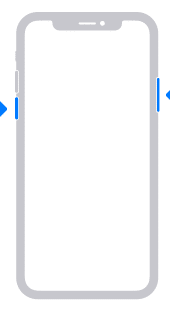
2. Лунає гул, і пересуньте, щоб вимкнути живлення на екрані з’явиться параметр.

3. Посуньте його до правого кінця до вимкніть свій iPhone.
Примітка: До увімкніть свій iPhone 10/11/12/13, натисніть і утримуйте Бічна кнопка на деякий час, і все готово.
Спосіб 2: примусове перезавантаження iPhone 10/11/12/13
Згадані нижче кроки застосовні для iPhone 10, iPhone 11, iPhone 12 та iPhone 13, щоб виправити iPhone не вимикає проблему.
1. Натисніть кнопку Збільште гучність кнопку та швидко залиште її.
2. Тепер швидко натисніть кнопку Зменшити гучність кнопка також.
3. Далі, довго натисніть кнопку Збоку кнопку доки Логотип Apple на екрані з'являється.

4. Якщо у вас є пароль увімкнено на вашому пристрої, а потім введіть його.
Це має відповісти на ваш запит мій iPhone завис і не вимикається та не скидається. Якщо ні, спробуйте наступне виправлення.
Читайте також: Як виправити, що iPhone 7 або 8 не вимикається
Спосіб 3: перезавантажте iPhone 10/11/12/13 за допомогою AssistiveTouch
Якщо ви не можете отримати доступ до будь-яких/всіх жорстких клавіш через фізичні пошкодження пристрою, ви можете спробувати цей метод. Це також допоможе виправити iPhone 10, 11, 12 або 13 не вимикає проблему.
Крок I: увімкніть функцію AssistiveTouch
1. Запуск Налаштування на вашому пристрої.

2. Перейдіть до Генеральний слідом за ним Доступність.

3. Тут виберіть Торкніться і торкніться AssistiveTouch.


4. Нарешті, увімкніть AssistiveTouch як зображено нижче.

Примітка: AssistiveTouch дозволяє використовувати свій iPhone, якщо вам важко торкатися екрана або вам потрібен адаптивний аксесуар.
Існує простіший спосіб отримати доступ до AssistiveTouch на вашому пристрої iOS. Просто попросіть Siri зробити це!
Крок ІІ: ДодатиЗначок перезавантаження для функції AssistiveTouch
5. Торкніться Налаштувати меню верхнього рівня… варіант.
6. У цьому меню торкніться будь-який значок щоб призначити йому функцію Restart.
Примітка: Щоб керувати кількістю піктограм на цьому екрані, ви можете використовувати (плюс) + значок щоб додати нову функцію або (мінус) – значок щоб видалити наявну функцію.

7. Прокрутіть меню вниз і торкніться Перезапустіть.

8. Тепер кнопка «Перезапуск» буде додана до вашого допоміжного дотику.

9. Перезапустіть пристрій, утримуючи і утримуючи кнопку Перезапустіть значок, ось і далі.
Спосіб 4. Відновлення iPhone за допомогою iCloud
Крім вищесказаного, відновлення iPhone з резервної копії також може допомогти вам позбутися від того, що мій iPhone заморожений і не вимкне або скине проблему. Ось як це зробити:
1. Спочатку перейдіть до Налаштування додаток. Ви можете або знайти його на своєму Додому екрана або за допомогою Пошук меню.
2. Тут торкніться Генеральний > Скинути.
3. Видаліть усі фотографії, контакти та програми, збережені на вашому iPhone, натиснувши Видалити весь вміст і налаштування, як зображено.

4. тепер, перезапустити пристрій iOS за допомогою будь-якого з перших трьох методів.
5. Перейдіть до Програми та дані екран.
6. Увійдіть у свій обліковий запис iCloud після натискання Відновлення з резервної копії iCloud варіант.

7. Створіть резервну копію даних, вибравши відповідний варіант резервного копіювання Виберіть Резервне копіювання розділ.
Таким чином, ваш телефон очищається від усіх непотрібних файлів або помилок, а ваші дані залишаються недоторканими. Після створення резервної копії даних на телефоні він повинен працювати без збоїв.
Читайте також:Виправити фотографії iCloud, які не синхронізуються з ПК
Спосіб 5: Відновлення iPhone за допомогою iTunes
Крім того, ви також можете відновити свій пристрій iOS за допомогою iTunes. Прочитайте нижче, щоб дізнатися, як це зробити, щоб виправити мій iPhone заморожений і не вимикається або не скидається.
1. Запуск iTunes підключивши iPhone до комп’ютера. Це можна зробити за допомогою його кабель.
Примітка: Переконайтеся, що ваш пристрій правильно підключено до комп’ютера.
2. Шукайте останні оновлення для iTunes, натиснувши iTunes > Перевірити наявність оновлень, як показано нижче.

3. Синхронізуйте свої дані:
- Якщо на вашому пристрої є автоматична синхронізація ВКЛ, він починає передавати дані, як-от нещодавно додані фотографії, пісні та програми, які ви придбали, щойно ви підключите свій пристрій.
- Якщо ваш пристрій не синхронізується самостійно, вам доведеться зробити це самостійно. На лівій панелі iTunes ви побачите опцію під назвою Резюме. Натисніть на нього, потім торкніться Синхронізувати. Таким чином, ручна синхронізація налаштування виконано.
4. Поверніться до перша інформаційна сторінка всередині iTunes. Виберіть варіант під назвою ВідновленняiPhone… як показано виділено.

5. Попереджувальна підказка із запитом: Ви впевнені, що хочете відновити заводські налаштування iPhone? Усі ваші медіа та інші дані будуть стерті з'явиться. Оскільки ви вже синхронізували свої дані, ви можете продовжити, торкнувшись Відновлення кнопку, як зображено.

6. Коли ви вибираєте цю опцію вдруге, Заводські налаштування починається процес. Тут пристрій iOS отримує програмне забезпечення, щоб відновити його належне функціонування.
Увага! Не від’єднуйте пристрій від комп’ютера, доки не завершиться весь процес.
7. Після завершення скидання до заводських налаштувань вас запитають, чи хочете ви це зробити відновити свої дані або налаштувати його як новий пристрій. Залежно від ваших вимог і зручності, торкніться будь-якого з них і продовжуйте. Коли ви вирішите відновлення, усі дані, медіа, фотографії, пісні, програми та повідомлення будуть відновлені. Залежно від розміру даних, які потрібно відновити, очікуваний час відновлення буде змінюватися.
Примітка: Не від'єднуйте свій пристрій від системи до завершення процесу відновлення даних.
8. Після відновлення даних на вашому iPhone, і ваш пристрій буде відновлено перезапустити себе. Тепер ви можете від’єднати пристрій від комп’ютера та почати ним користуватися.
Читайте також:Виправити, що iTunes продовжує відкриватися сам
Спосіб 6. Зверніться до служби підтримки Apple
Якщо ви спробували всі виправлення, описані в цій статті, але проблема не зникла, спробуйте зв’язатися Apple Care або Підтримка Apple для допомоги. Ви можете замінити або відремонтувати свій пристрій відповідно до його гарантії та умов використання.

Рекомендовано:
- Як перенести список відтворення з iPhone на iTunes
- Виправити відключення AirPods від iPhone
- Виправте навушники AirPods, які грають лише в одному вусі
- Чому Інтернет на моєму Mac раптом такий повільний?
Сподіваємося, що цей посібник був корисним і ви змогли виправлення iPhone 10, 11, 12 або 13 не вимкне проблему. Повідомте нам, який метод спрацював для вас у відповіді чому ваш iPhone завис і не вимикається або не скидається. Крім того, якщо у вас є запитання чи пропозиції, не соромтеся залишати їх у розділі коментарів.



